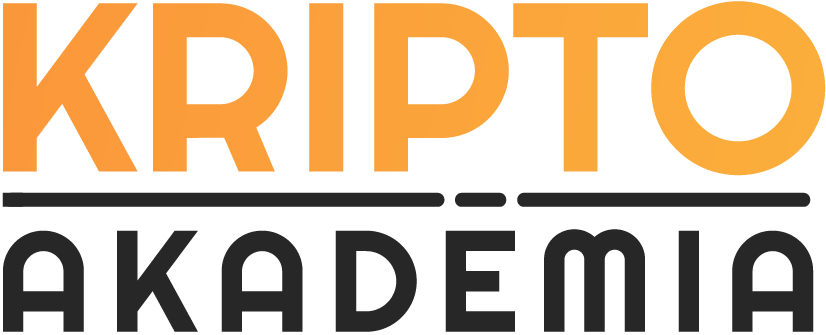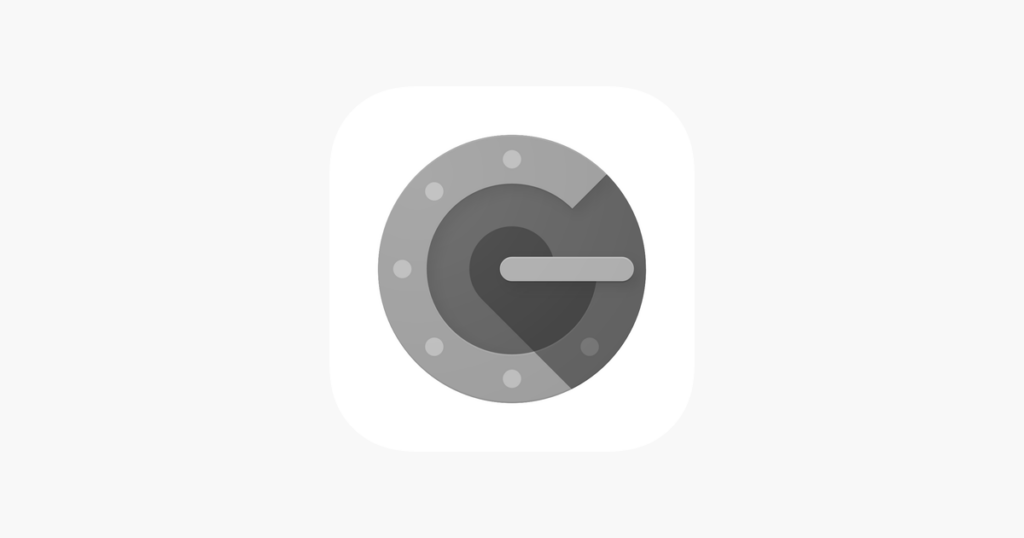Utoljára a 2017 októberében telepítettem a telefonomra Authenticatort. Emlékszem, hogy a 2fa kódjaim költöztetése mennyire körülményes volt, mert minden általam használt oldalra külön-külön kellett belépnem, hogy szinkronizálhassam velük az új készülékemet.
[banner id=”77461″ caption_position=”bottom” theme=”default_style” height=”auto” width=”auto” show_caption=”1″ show_cta_button=”1″ use_image_tag=”1″]
Mint tegnap megtapasztalhattam, az Authenticator fejlesztői haladtak a korral és ma már csak egy szimpla QR kód beolvasására van szükség a kódok költöztetéséhez, ugyanakkor azt is be kell vallanom, hogy a folyamat egy pontján elakadtam és a gugli segítségéért kellett folyamodnom. Lényegében ez a kis megakadás ösztönzött arra, hogy pár sorban összefoglaljam a szükséges tennivalókat.
Az Authenticator elindítása után, a jobb felső sarokban lévő 3 pötty alatt találhatjuk meg a Transfer Accounts menüpontot, amit kiválasztva két lehetséges úton mehetünk tovább.
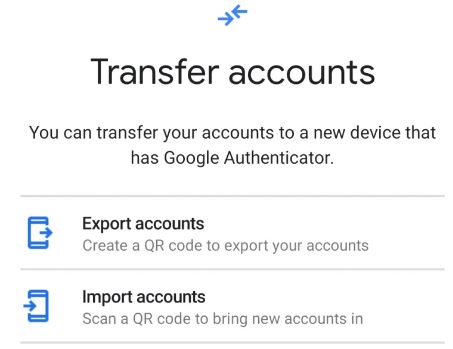
Az Export Accountsra klikkelve van lehetőségünk kiválasztani, hogy a kódjaink közül melyikeket akarjuk átvinni az új telefonunkra. Ezekből egy QR-kódot generál nekünk az alkalmazás, amit a másik készülékkel az Import Accounts-ra klikkelve tudunk beolvasni.
Ez eddig rendben is volna, azonban az Export fülecskét kiválasztva van még egy közbenső lépés. Az app feldob nekünk üres mezőt és a billentyűzetünket, hogy írjunk bele valamit. Hogy mit, arról semmilyen tájékoztatást nem kapunk. Ezen a ponton kellett a Google segítségét kérnem de szerencsére gyorsan sikerült kiderítenem, hogy az elsődleges SIM kártya PIN kódját kell beütnöm ahhoz, hogy tovább léphessek.
Így utólag belegondolva tényleg logikus lépés, hogy ha valaki hozzáfér a telefonunkhoz, akkor a feloldó kód nélkül ne tudja csak úgy ellopni a 2fa-inkat, azonban egy felirattal talán utalhattak volna erre Authenticator fejlesztői is. No de mindegy, most már ezt is tudom és azzal, hogy leírtam, a következő készülékváltásotok után talán nektek is sikerült megspórolnom vele néhány percnyi keresgélést.